在線客服
工作時間:週一至週日 09:00 - 21:00 (GMT+8)
聯絡在線客服
Flow 搭配 Insta360 App 使用,可使用更多功能,如追蹤、全景拍照、延時攝影等。
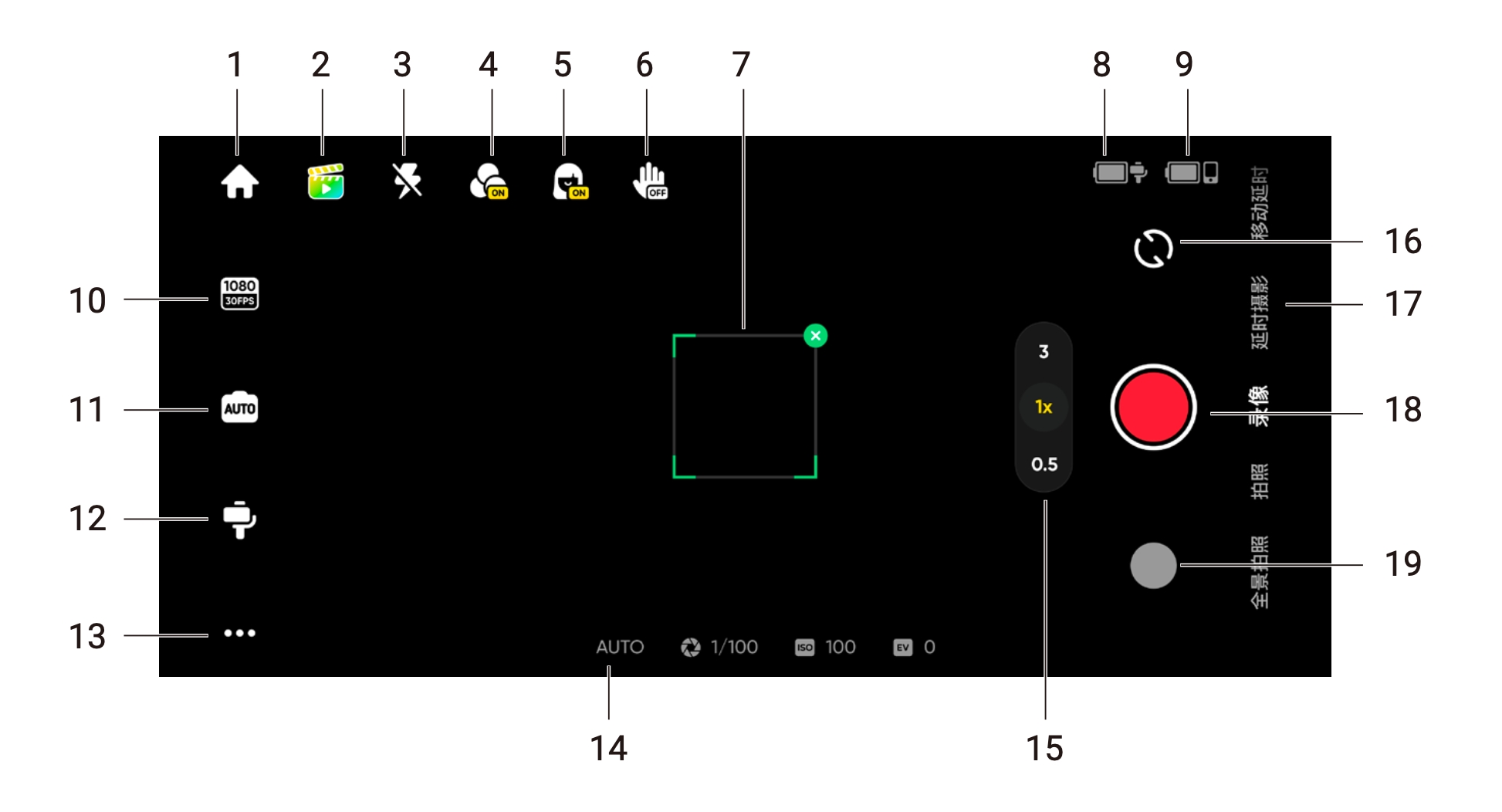
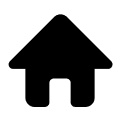 首頁:點擊返回一級頁面
首頁:點擊返回一級頁面 創作精靈:點擊圖標進入創作精靈,為您提供豐富的拍攝模版。如下兩種方式將為您自動推薦拍攝模板。
創作精靈:點擊圖標進入創作精靈,為您提供豐富的拍攝模版。如下兩種方式將為您自動推薦拍攝模板。 ,点击图标,可通过语音匹配关键词并推荐合适的拍摄模版。
,点击图标,可通过语音匹配关键词并推荐合适的拍摄模版。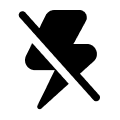 閃光燈:顯示當前閃光燈狀態。
閃光燈:顯示當前閃光燈狀態。 濾鏡:點擊開啟/關閉濾鏡。
濾鏡:點擊開啟/關閉濾鏡。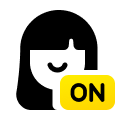 美顏:點擊開啟/關閉美顏功能。
美顏:點擊開啟/關閉美顏功能。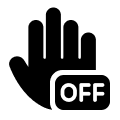 手勢控製:點擊展開手勢控製選項,可選擇「拍照
手勢控製:點擊展開手勢控製選項,可選擇「拍照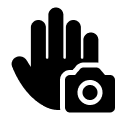 / 錄像
/ 錄像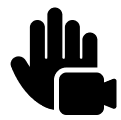 ”或「追蹤 + 拍照
”或「追蹤 + 拍照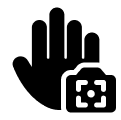 /錄像
/錄像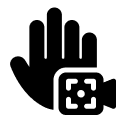 ”。手勢控製開啟後,請面向攝像頭並露出全臉,伸出「手掌」並確保沒有遮擋臉部,短暫保持即可觸發該功能。使用「追蹤 + 錄像」時,再次伸出「手掌」即可停止錄像。
”。手勢控製開啟後,請面向攝像頭並露出全臉,伸出「手掌」並確保沒有遮擋臉部,短暫保持即可觸發該功能。使用「追蹤 + 錄像」時,再次伸出「手掌」即可停止錄像。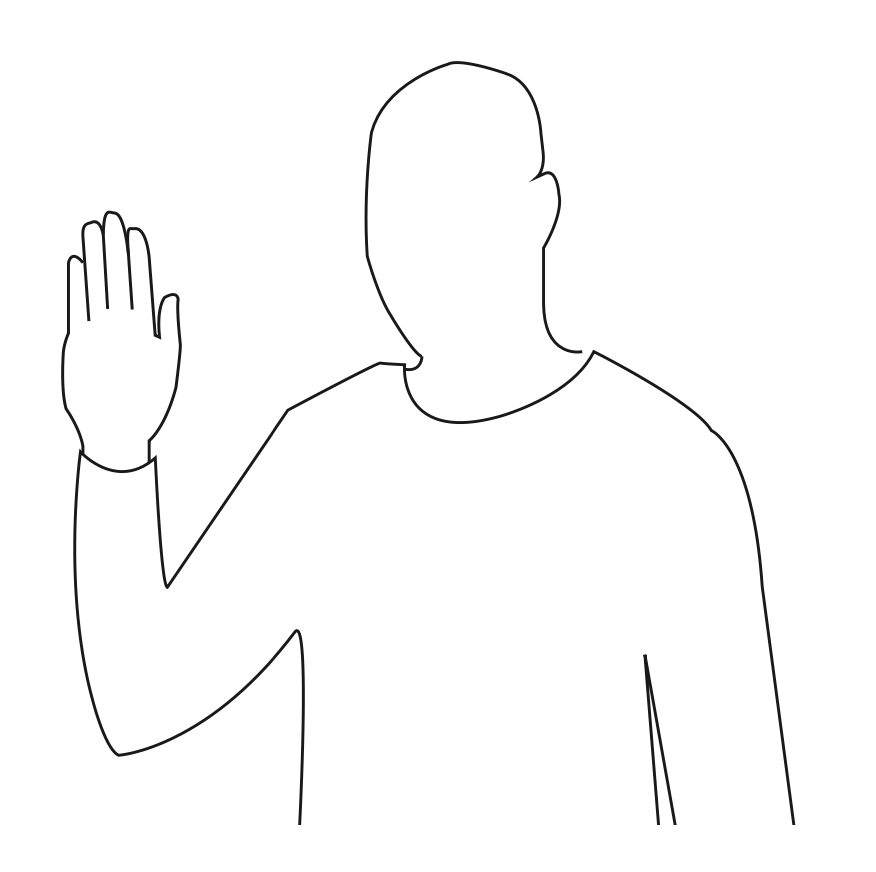
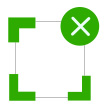 深度追蹤框:雲臺可自動跟隨選中的目標,讓目標始終位於拍攝畫面的特定位置(默認為屏幕中央,也可手動調節構圖。)
深度追蹤框:雲臺可自動跟隨選中的目標,讓目標始終位於拍攝畫面的特定位置(默認為屏幕中央,也可手動調節構圖。)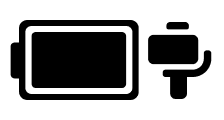 穩定器電量:顯示穩定器當前電量。
穩定器電量:顯示穩定器當前電量。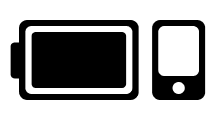 手機電量:顯示手機當前電量。
手機電量:顯示手機當前電量。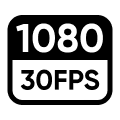 分辨率與幀率:設置不同的分辨率與幀率。
分辨率與幀率:設置不同的分辨率與幀率。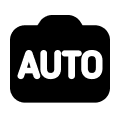 參數設置:設置相機的多種拍攝參數(快門、感光度、曝光補償、白平衡)。
參數設置:設置相機的多種拍攝參數(快門、感光度、曝光補償、白平衡)。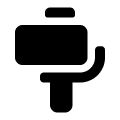
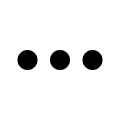 通用設置:點擊後可開啟或關閉網格線、直方圖、場景識別、語音識別;查看新手教程與雲臺按鍵說明;查看產品信息,如設備類型與序列號等
通用設置:點擊後可開啟或關閉網格線、直方圖、場景識別、語音識別;查看新手教程與雲臺按鍵說明;查看產品信息,如設備類型與序列號等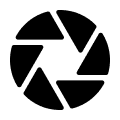
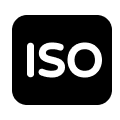
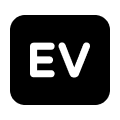 拍攝參數:顯示當前快門速度、ISO 值與 EV 值(部分機型支持顯示)
拍攝參數:顯示當前快門速度、ISO 值與 EV 值(部分機型支持顯示)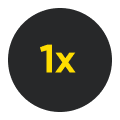 變焦:顯示當前變焦倍率,長按圖標可顯示變焦撥盤;指尖在屏幕上作縮放手勢時也可實現變焦。
變焦:顯示當前變焦倍率,長按圖標可顯示變焦撥盤;指尖在屏幕上作縮放手勢時也可實現變焦。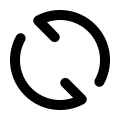 切換前後攝像頭:點擊圖標切換手機的前後攝像頭。切換為前置攝像頭時,自動進入自拍跟隨。可在雲臺設置中取消前攝自動追蹤。
切換前後攝像頭:點擊圖標切換手機的前後攝像頭。切換為前置攝像頭時,自動進入自拍跟隨。可在雲臺設置中取消前攝自動追蹤。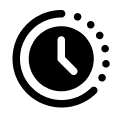 可設置拍攝間隔、拍攝時長與延時攝影模式。
可設置拍攝間隔、拍攝時長與延時攝影模式。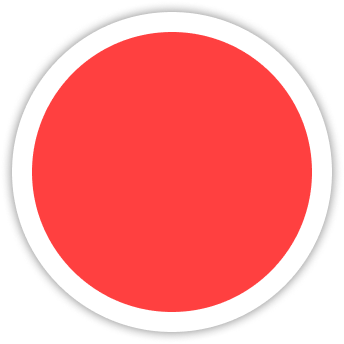 快門鍵:點擊開始或停止拍攝。
快門鍵:點擊開始或停止拍攝。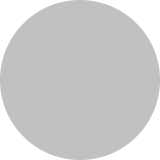 播放器入口:點擊進入播放器。
播放器入口:點擊進入播放器。註:
如上述答案未解決您的問題,請點擊此處聯繫官方客服。